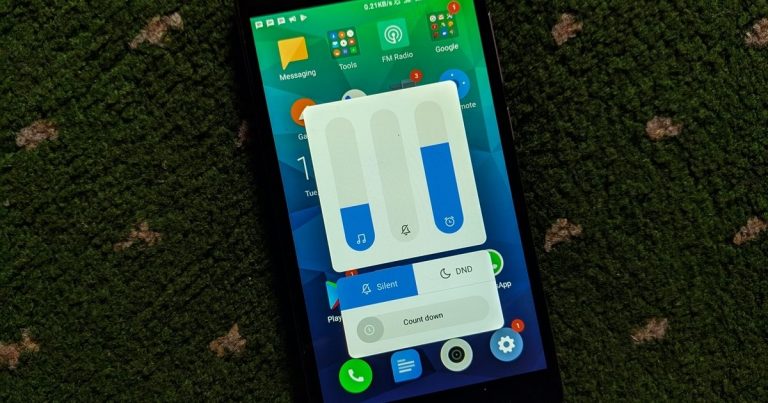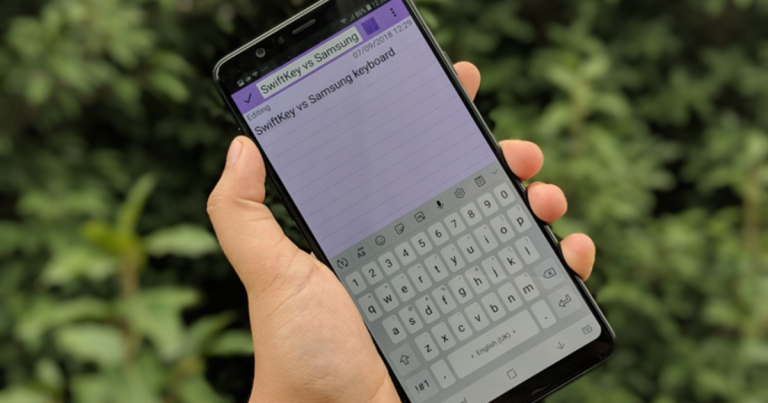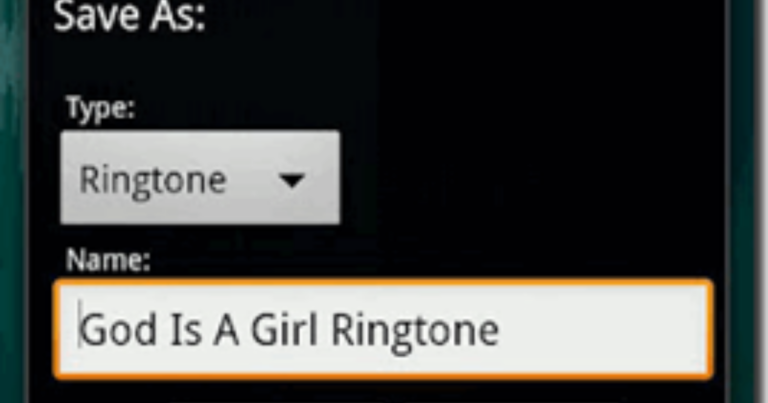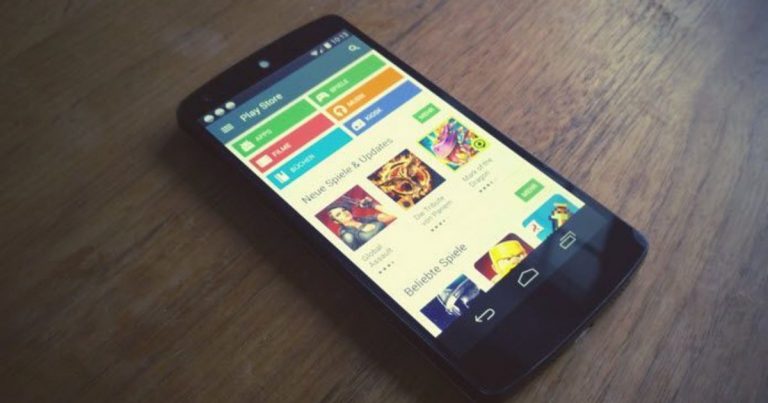Получите максимальную отдачу от функции Privacy Guard CyanogenMod
У Android проблема с разрешениями. В iOS вы можете выбрать, какие приложения могут получать доступ к вашему местоположению, какие приложения могут отправлять вам уведомления и т. Д. На Android таких придирок нет. Ты либо олл-ин, либо ты совсем не крут, братан.
Программы для Windows, мобильные приложения, игры - ВСЁ БЕСПЛАТНО, в нашем закрытом телеграмм канале - Подписывайтесь:)
В версии Android 4.3 Google проник в инструмент под названием App Ops. По сути, это был менеджер разрешений. Гиков это очень воодушевило. Но это длилось недолго. Мечта разбилась. Google решил. Ваша информация – это то, что он хотел, и он хотел все это.
Предоставление пользователю возможности выбирать, какие данные показывать, было за пределами таблицы. Это сделало бы Google слишком слабым. И если есть что-то, чего нет у Google, так это слабость. И не злой. Google не является злом, ребята.
Теперь, когда я достаточно раздул ваше эго гика Android, давайте перейдем к делу. CyanogenMod представила функцию под названием Privacy Guard в своих пользовательских ПЗУ и, в конечном итоге, в своих производственных телефонах, таких как OnePlus One и Yu Yureka.
О приложении: Privacy Guard – не единственное приложение, которое делает это, но его реализация – одна из самых стабильных и многофункциональных, которые я когда-либо видел.
Как управлять основными разрешениями с помощью Privacy Guard
Перейти к Настройки > Конфиденциальность > Privacy Guard. Теперь вы увидите список загруженных приложений. Просто коснитесь приложения, чтобы «защитить вашу конфиденциальность».
Это означает, что вместо того, чтобы приложение получало бесплатный доступ к таким вещам, как журнал вызовов, SMS, службы определения местоположения и многое другое, CM теперь будет Прошу Вас каждый раз.
Удивительно, сколько раз такое приложение, как Facebook или Instagram, запрашивает ваше местоположение. Это постоянно.
Минут через 5 это станет надоедать. На этом этапе вы можете указать CM запомнить параметр, когда вы нажмете либо Позволять или Отрицать.
Расширенное управление разрешениями с помощью Privacy Guard
Privacy Guard выходит за рамки только журналов вызовов и разрешений на SMS. Нажмите и удерживайте любое приложение из списка, и вы получите дополнительные параметры.
Когда вы долго нажимаете на приложение, такое как Facebook, прокрутите вниз, пока не увидите такие параметры, как Бодрствовать а также Автоматический старт. Когда вы видите, что приложение перестало работать и разряжает вашу батарею, просто отключите эти функции.
Также есть возможность включить Privacy Guard по умолчанию для недавно установленных приложений.
Управление разрешениями для системных приложений
Коснитесь меню с тремя точками и выберите Показать встроенные приложения. Теперь вы увидите такие приложения, как клавиатура Android и, что более важно, сервисы Google Play.
Когда я получил OnePlus One, я обнаружил, что сервисы Google Play постоянно выводят телефон из режима сна и разряжают аккумулятор. Поэтому я зашел в Privacy Guard и запретил приложению доступ к Бодрствовать, Автоматический старт и, самое главное, Проснуться.
Будьте осторожны, когда возитесь с разрешениями
Приложениям необходимы разрешения для работы. Вы не можете зарегистрироваться через Facebook, если не разрешаете службы определения местоположения. Некоторые приложения могут вообще не работать.
Если что-то пойдет не так, помните, всегда есть Сброс настроек кнопка. Если вы столкнулись с проблемами, сначала начните с повторного включения разрешений, которые вы отключили в последний раз.
Что вы заблокировали?
Теперь, когда у вас есть инструменты для защиты вашей конфиденциальности (по крайней мере, от приложений), какие приложения вы заблокировали? Поделитесь с нами в комментариях ниже.
Программы для Windows, мобильные приложения, игры - ВСЁ БЕСПЛАТНО, в нашем закрытом телеграмм канале - Подписывайтесь:)